マクドナルドのフリーWi-Fiの接続(ログイン)方法!会員登録から注意点まで解説
マクドナルドのフリーWi-Fiは会員登録するだけでAndroidでもiphoneでも店舗で簡単に接続・ログインできることから人気を集めています。マクドナルドのフリーWi-Fiのログイン方法、時間など店舗で利用するうえでの注意点をご紹介します。

目次
- 1マクドナルドのフリーWi-Fiに接続(ログイン)する方法
- ・iPhone/iPad
- ・Android
- ・PC
- ・接続してからの会員登録
- 2マクドナルドで2回目以降にフリーWi-Fiを使う場合
- ・自動で接続される
- ・再度ログインが必要な場合も
- 3マクドナルドのフリーWi-Fiが使えるデバイス
- ・スマートフォン
- ・タブレット
- ・PC
- ・ゲーム機
- 4マクドナルドのフリーWi-Fiを使用する際の注意点
- ・「https」以外のウェブページは開けない
- ・暗号化されていない通信
- ・1回60分の利用制限あり
- ・混雑状況や座席位置によって速度にムラがある
- 5マクドナルドのフリーWi-Fiが繋がらないときの原因と対処法
- ・端末のWi-Fi設定がオフになっている
- ・座っている座席にフリーWi-Fiが届いていない
- ・フリーWi-Fiの利用が混雑している
- ・使用時間を過ぎている
- 6マクドナルドのフリーWi-Fiの通信速度は?
- ・動画はサクサク視聴できるレベル
- ・混雑時は速度が遅くなる場合も
- 7マクドナルド以外でフリーWi-Fi提供中のスポット
- ・コンビニ(セブンイレブン/ローソン/ファミリーマート)
- ・スターバックス
- ・ドトールコーヒー
- ・タリーズコーヒー
- ・携帯ショップ(ドコモ/au/ソフトバンク)
- ・合わせて読みたい!Wi-Fiに関する記事一覧
マクドナルドのフリーWi-Fiに接続(ログイン)する方法
マクドナルドのWi-Fiは店舗で誰でも無料で利用できるフリーWi-Fiとして登場しました。マクドナルドのフリーWi-Fiを利用するには、会員登録してAndroidやiphoneをマクドナルドのフリーWi-Fiに接続させてログインする必要があります。
ここでは店舗でマクドナルドのフリーWi-Fiの接続・ログイン方法をAndroidとiphone、PCに分けてご紹介します。
iPhone/iPad
マクドナルドのフリーWi-Fiの範囲となるマクドナルドの店舗内でiphoneのトップページから設定をタップします。
設定メニューの中にある「Wi-Fi」を選択してください。
現在近くにあるWi-Fiが検出されるので、その中からマクドナルドのフリーWi-Fiである「MCD-FREE-WIFI」をタップしてください。
トップページへ戻り「safari」をタップします。
iphoneがマクドナルドのフリーWi-Fiに接続・ログインするためのページが開くので、初めて利用する人は会員登録をしてください。
Android
Androidもiphone同様にマクドナルドのフリーWi-Fiに接続できるマクドナルドの店舗内でトップページから「設定」をタップします。
Wi-Fiを選んでください。
「MCD-FREE-WIFI」がマクドナルドのフリーWi-FiのIDになるので、これを選択します。
Android端末がマクドナルドのフリーWi-Fiに接続され、ページが開くので下側の「会員登録」をタップして新規会員登録をしたら、ログインしてください。
PC
PCの接続設定からマクドナルドのフリーWi-Fiである「MCD-FREE-WIFI」を選択してください。
「接続」をタップします。
上記の画像のようなページが開けば、PCがインターネットに接続されました。
接続してからの会員登録
マクドナルドのフリーWiFiは、店舗でインターネットに接続してからメールアドレスやFacebookで会員登録をする必要があります。
会員登録をすることで、2度目から店舗でマクドナルドのフリーWiFiに接続するときはAndroidやiphoneでログインするだけでインターネットに接続できるようになるので、評判のシステムとなっています。
ここではマクドナルドフリーWiFiの会員登録の方法をメールアドレスとFacebookに分けてご紹介します。
メールアドレスで会員登録する方法
マクドナルドのフリーWiFiを利用する上で使うメールアドレスとパスワードを入力します。
マクドナルドの会員利用規約をよく読み、同意できるなら「会員登録する」をタップします。
Facebookアカウントからログインする方法
メールアドレスでの会員登録とは違い、パスワードだけを入力して「Facebookで会員登録する」を選択してください。
Facebookで登録しているメールアドレスとパスワードを入力して、Facebookにログインしてください。
 テザリングとWi-Fiの違いは?使い方やメリット・デメリットまとめ
テザリングとWi-Fiの違いは?使い方やメリット・デメリットまとめマクドナルドで2回目以降にフリーWi-Fiを使う場合
マクドナルドのフリーWiFiに最初に会員登録したら、2回目からは簡単な操作をするだけですぐにマクドナルドのフリーWiFiに接続できるようになります。
マクドナルドのフリーWiFiが使える店舗へ行って、インターネットブラウザを開くとマクドナルドフリーWiFiに接続するためのページが開くので手順に従って接続してください。
自動で接続される
ブラウザを開いて表示されるページから、下へスクロールします。
表示されたプライバシーポリシーを確認して、問題なければ「同意して利用」をタップします。
上記のような画像が開けばマクドナルドのフリーWiFiに接続されています。マクドナルドのフリーWiFiが使える店舗内でインターネットを楽しんでください。
再度ログインが必要な場合も
マクドナルドのフリーWiFiは、1度会員登録すれば2回目以降は前述した簡単な操作を行うだけで自動で接続されるようになります。しかし、端末によっては2回目以降でもログインをする必要があるので覚えておいてください。
上記のような画像が開きますから、「ログイン」をタップして会員登録したときのメールアドレスとパスワードを入力してログインすればマクドナルドのフリーWiFiを利用することができます。
3か月経つと再ログインが必要
2回目以降にログインが必要なかった端末でも、最後のマクドナルドのフリーWiFi利用から3か月経過していると再ログインする必要があります。
そこで再ログインを行えばまた3か月は基本的に簡単な操作のみでマクドナルドのフリーWiFiを利用できますから、メールアドレスとパスワードを忘れずに覚えておきましょう。
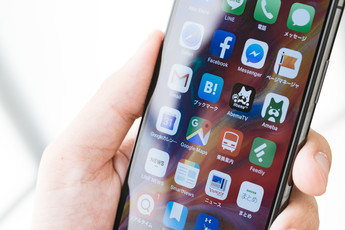 マクドナルドアプリのダウンロードと使い方【iPhone/Android】
マクドナルドアプリのダウンロードと使い方【iPhone/Android】マクドナルドのフリーWi-Fiが使えるデバイス
マクドナルドのフリーWiFiは非常に便利なサービスですが、使えるデバイスに制限はないということも人気の理由となっています。
WiFiでの接続が出来るデバイスならどんなデバイスでも利用できるので、様々なデバイスでマクドナルドのフリーWiFiを楽しみましょう。
スマートフォン
Androidやiphoneなどのスマートフォンは、最もマクドナルドのフリーWiFiを利用するのに便利なデバイスでしょう。前述したような接続方法も、Androidやiphneなどのスマートフォンならより簡単にできます。
そして、AndroidやiphoneなどのスマートフォンでマクドナルドのフリーWiFiを接続すれば片手で操作できるのでマクドナルドで注文した飲み物を飲んだり仕事をしたりすることもできるので忙しい人におすすめのデバイスです。
AndroidやiphoneマクドナルドフリーなどのスマートフォンはWiFiに接続することで、ポケモンGOなどのスマートフォンでできるゲームを楽しめるのも人気の理由の一つです。
近年普及しているスマートフォンのゲームをするのにマクドナルドのフリーWiFiは非常に便利で、多くの人がマクドナルドのフリーWiFiを利用してスマートフォンを楽しんでいます。
タブレット
Androidやiphoneなどのスマートフォンと並んでマクドナルドのフリーWiFiを接続するのにおすすめのデバイスがタブレットです。
タブレットはAndroidやiphoneなどのスマートフォンのように持ち運びがしやすいですし、より大きな画面でマクドナルドのフリーWiFiを利用できることから人気のデバイスとなっています。
PC
マクドナルドでは仕事を持ち込んだり学生が勉強するために利用する姿をよく見かけます。そのため、PCをマクドナルドのフリーWiFiに接続するのもおすすめです。
小型のノートPCなら手軽に持ち運び出来ますし、マクドナルドのフリーWiFiを接続すればランチをしながらでも仕事がはかどると重宝されています。
PCでのマクドナルドのフリーWiFiの接続もAndroidやiphoneなどのスマートフォン同様に簡単ですから、食事をしながらも仕事や勉強を進めたいという人は是非マクドナルドのフリーWiFiを利用してみてください。
ゲーム機
近年発売されている人気のゲームは、ほとんどのゲームがオンラインプレイができるものばかりなのでゲーム機でもWiFi接続ができる機器が増えています。
そのようなゲーム機をマクドナルドのフリーWiFiに接続すれば、マクドナルドの店舗でオンラインプレイが楽しめると好評となっているんです。
友達とマクドナルドに集まってオンラインプレイを楽しんだり、外出中の空いた時間にゲームを楽しんだり色々なゲームの楽しみ方を見つけてください。
また、マクドナルドではオンラインプレイができるゲーム機の特長を活かして様々なゲームとコラボしていることでも知られています。
また、マクドナルドのフリーWiFiに会員登録すると特典としてゲーム内で得することがあったりとメリットが多いので利用しているゲームの情報を調べてみるのも良いでしょう。
マクドナルドのフリーWiFiに接続して、お得に楽しくゲームを楽しんでください。
 「インターネットなし、セキュリティ保護あり」でWi-Fi接続できない原因・対処法
「インターネットなし、セキュリティ保護あり」でWi-Fi接続できない原因・対処法マクドナルドのフリーWi-Fiを使用する際の注意点
マクドナルドのフリーWiFiに接続してインターネットを利用するのは非常に便利なサービスなのですが、誰にでも利用できるフリーWiFiでデータ通信を楽しむということは注意点と言われるポイントもあります。
ここではマクドナルドのフリーWiFiに接続したときに気を付けたい注意点をご紹介しますから、ここで紹介する注意点に気を付けながら安全にマクドナルドのフリーWiFiを楽しんでください。
マクドナルドのフリーWi-Fiに接続する上での最も重要な注意点が、マクドナルドの店舗で誰もが行えるフリーWi-Fiという環境です。マクドナルドのフリーWi-Fiは不特定多数の人が簡単に接続できるため、悪意を持った人がいれば他人の情報を盗みとることもできてしまうんです。
スマートフォンやPCなどに大切な情報が入っている人は、マクドナルドのフリーWi-Fiに接続するうえで一番気を付けたい注意点だと言えますので、ここで紹介する注意点をよく覚えておきましょう。
「https」以外のウェブページは開けない
「https」は、インターネットを利用したことがある人なら見たことがあるという人も多いでしょう。
この「https」という文字列から始まるサイトなら、SSL化されているということなのでマクドナルドのフリーWiFiに接続した状態で閲覧しても安全だということです。
SSL化とは、簡単に言えばそのサイトが暗号化されているということなので簡単に使用中の端末の情報が漏れないということにつながるんです。
暗号化されていない通信
前述した通り、マクドナルドのフリーWi-Fiに接続した端末は様々な情報漏洩の危険があるため「http」から始まる暗号化されたサイトだけを見た方が良いのですが、どうしても「http」以外のサイトを見たいということもあるでしょう。
そんなときも諦める必要はありません。「http」以外から始まるサイトでもマクドナルドのフリーWi-Fiに接続・ログインした状態で見る方法がありますから、ご紹介します。
VPN経由でのアクセスがおすすめ
「http」以外の暗号化されていないサイトをマクドナルドのフリーWi-Fiに接続して見たいときは、VPN経由でサイトを閲覧するのがおすすめです。
VPNとは、「バーチャル・プライベート・ネットワーク」の略でこのVPNを通してサイトを閲覧することで端末の情報漏洩をある程度防いでくれるという便利なものです。
VPNを利用するなら、アプリをスマートフォンなどになどにインストールする方法が最も簡単なのでAndroidユーザーの人はGoogle Playからインストールしましょう。
こちらがiphoneユーザーのためのVPNアプリになります。このアプリをスマートフォンなどにインストールしておけば、マクドナルドのフリーWi-Fiに接続して暗号化されていないサイトを閲覧したとしてもある程度の情報漏洩が防げます。
マクドナルドのフリーWi-Fiを利用する回数が多い人や、暗号化されていないサイトを閲覧する機会が多い人は是非インストールしておきましょう。
VPNアプリはこのサイト以外にもたくさんあるので、使いやすくて自分の通信環境に最も合ったものを選んで利用するのがおすすめです。
1回60分の利用制限あり
マクドナルドのフリーWi-Fiに接続する際の注意点で誰にでも関係してくるものが、マクドナルドのフリーWi-Fiの利用できる時間です。マクドナルドのフリーWi-Fiは最長60分までしか接続できない仕様になっているんです。
そのため、時間が過ぎると自動的に一度Wi-Fi接続が遮断されるようになっていますからデータが途切れたら困るような作業をしているときはとくに気を付けてください。
10分待てば再接続可能
マクドナルドのフリーWi-Fi利用中に利用時間の超過によってWi-Fi接続が遮断されても安心してください。マクドナルドのフリーWi-Fiは一度の利用時間が60分と決められているだけで、その後10分待てば再接続・ログインができるんです。
長時間インターネットを利用すると疲れますから、利用者の休憩も兼ねて時間が経ったら10分休みましょう。
また、時間制限の60分が経ったら10分して再接続・ログインという流れを行えばマクドナルドのフリーWi-Fiは店舗内で何度でも利用できますから利用時間が長くなっても大丈夫です。
混雑状況や座席位置によって速度にムラがある
マクドナルドのフリーWi-Fiを利用するうえでよく言われる注意点が、接続環境が安定しないというポイントです。これは、来店時間による店舗内の混雑具合や座った座席によってマクドナルドのフリーWi-Fiは通信速度が変わるとされているからなんです。
フリーWi-Fiを利用するためにマクドナルドへ行く人は、店舗の混雑状況をチェックしてから向かうことをおすすめします。
マクドナルドのフリーWi-Fiが繋がらないときの原因と対処法
マクドナルドのフリーWi-Fiは、フリー(無料)で利用できるWi-Fiという特性上接続が突然遮断されてしまったり日によってはWi-Fiが繋がらなかったりするというトラブルを言われることが多くなっています。
マクドナルドでWi-Fiに接続することを急いでいない人は良いですが、仕事の関係などでどうしてもマクドナルドのフリーWi-Fiに接続したいという人もいるでしょう。
そんなときのために、マクドナルドのフリーWi-Fiが接続できない・接続が切れてしまうという状況のときに役立つおすすめの対処法をご紹介します。マクドナルドのWi-Fiに接続できないときに是非試してください。
端末のWi-Fi設定がオフになっている
スマートフォン・タブレット・パソコンなど、マクドナルドのフリーWi-Fiでインターネットに接続させたい端末のWi-Fi設定がオフになっている場合は、どう頑張ってもマクドナルドのフリーWi-Fiに接続させることはできません。
これは様々な端末でWi-Fi接続を行ううえで基本的な注意点になりますから、よく覚えておいてください。この場合、マクドナルドのフリーWi-Fiで接続させたい端末のWi-Fi設定をオンにする必要があります。
設定をオンにする
端末のWi-Fi設定をオンにする方法をご紹介します。まずは端末のメニューから「設定」を選んでタップしてください。
次のページでは「接続」を選びます。
最後に「Wi-Fi」という欄の右側を確認してください。この部分が右側に寄って青くなっていたら、この端末はWi-Fiがオフになっているということです。
この設定を右側に寄せることで、マクドナルドで使用したい端末がWi-Fi接続できるようになるので、Wi-Fiでの接続を利用したい人は必ずオンにしておきましょう。
座っている座席にフリーWi-Fiが届いていない
Wi-Fi通信というのは、無線で電波を飛ばしているため範囲に限りがあります。
Wi-Fiのルーターの近くでなら問題なく使えても、ルーターと端末の距離が開くとWi-Fiの電波が届かなくなってしまいマクドナルドのフリーWi-Fiが接続されないという状態になってしまうんです。
マクドナルドのWi-Fiが接続できないときの最も多い理由になるのではないでしょうか?
座席を変えてみる
マクドナルドでフリーのWi-Fiが接続できないときは、フリーWi-Fiの電波が届いていないという状況を考えて店舗内での席を移動してみるのもおすすめです。
しかし、マクドナルドの店舗内のどこにWi-Fiルーターが設置されているかの目印はないですから、接続させたい端末を持ってマクドナルドの店舗内を歩き回るしかありません。
最も安定してフリーWi-Fiが接続されている座席を見つけてください。良い座席が見つかれば、より快適にマクドナルドでフリーWi-Fiを楽しめるようになるでしょう。
フリーWi-Fiの利用が混雑している
マクドナルドのフリーWi-Fiを利用するうえでの注意点でも触れましたが、マクドナルドのフリーWi-Fiは利用者が多かったり店舗が混雑していたりすると接続環境も不安定になる傾向にあります。
Wi-Fiは無線ですから量が決まっているというわけではないのですが、Wi-Fiのデータ通信量が多くの人の利用によって膨れ上がってしまうと接続にも影響を及ぼすんです。
そのため、マクドナルドの店舗が混雑しているときはWi-Fiの接続・ログインも控えるのがおすすめです。
少し時間を変えて利用する
マクドナルドのフリーWi-Fiの利用者が多いせいで端末との接続に支障が出ている場合、時間を変えて店舗からフリーWi-Fiの利用者が減るのを待つのがおすすめです。
マクドナルドでフリーWi-Fiの接続をしたいときはランチなどの店舗が非常に混む時間帯を避けて比較的すいている時間を狙っていくのが良いでしょう。
使用時間を過ぎている
マクドナルドのフリーWi-Fiを接続するうえでの注意点でも紹介した通り、マクドナルドのフリーWi-Fiというのは一度の使用時間が60分までと決まっています。
この使用時間が過ぎるとWi-Fiに接続していた端末のWi-Fi接続は自動的に遮断される仕組みになっています。
そのため、マクドナルドの店舗でWi-Fiの利用中に突然Wi-Fi接続が切れてしまったらそれは利用時間の60分が過ぎてしまったということなんです。
一度接続を切り、10分後くらいに再接続を試みる
マクドナルドのフリーWi-Fiの時間制限によりWi-Fiの接続が切れてしまった場合、10分待ってみてください。
60分が経過してマクドナルドのWi-Fi接続が切れてしまっても、10分待てばまた何度でもマクドナルドのフリーWi-Fiを利用できるようになっていますからマクドナルドの店舗内にいるうちはずっとフリーWi-Fiでインターネットを楽しむことができます。
マクドナルドのフリーWi-Fiの通信速度は?
通信速度とは、分かりやすく言えばインターネットを利用するうえでページを開いたりするときの接続の速さのことです。この通信速度が早ければ早いほどページを開くのが早かったり動画がなめらかに見られるとされています。
マクドナルドのフリーWi-Fiの通信速度は最大で20~30Mbpsと言われています。しかし、こんな数字を示されてもそれがどの程度の通信速度なのかわからないという人も多いでしょう。
具体的なマクドナルドのフリーWi-Fiの通信速度をご紹介しますから、参考にしてください。
動画はサクサク視聴できるレベル
マクドナルドのフリーWi-Fiの通信速度でなら、動画などは問題なく視聴できると言われています。
近年流行りの動画配信サービスなどに登録している人はスマートフォンなどのモバイル通信だと通信量が大幅にかかってしまいますから、マクドナルドのフリーWi-Fiを活用するのをおすすめします。
混雑時は速度が遅くなる場合も
前にも前述した通り、マクドナルドのフリーWi-Fiは利用者の多い混雑時にはWi-Fiの通信速度にも影響があるという注意点があります。
そのため、普段は問題なく見られていたインターネットや動画でも混雑時にはページを開くのに時間がかかったり動画がカクカクしてしまうこともあると覚えておきましょう。
マクドナルドのフリーWi-Fiは店舗が混雑している時間はなるべく避けて利用するのが賢い使い方です。
マクドナルド以外でフリーWi-Fi提供中のスポット
スマートフォンやタブレットが普及している昨今、街中でフリーWi-Fiのマークを見かけることが増えてきました。マクドナルド以外でも誰もが簡単に利用できるフリーWi-Fiを提供しているスポットがたくさんあるんです。
ここではマクドナルド以外のフリーWi-Fiスポットについてご紹介します。どれもメジャーなスポットですし、簡単にフリーWi-Fiに接続できますから覚えておくと外出先で非常に便利です。
コンビニ(セブンイレブン/ローソン/ファミリーマート)
コンビニはフリーWi-Fiスポットの中でもオーソドックスな場所と言えるでしょう。セブンイレブン・ローソン・ファミリーマートが全国の店舗でフリーWi-Fiを提供しています。
コンビニで利用できるフリーWi-Fiの最大のメリットは、なんと言っても店舗数の多さです。
セブンイレブン・ローソン・ファミリーマートというのは数あるコンビニの中でもとくに店舗数が多いので、フリーWi-Fiを利用したいと思ったらすぐに見つかるというところが人気のポイントとなっています。
セブンイレブン・ローソン・ファミリーマートの3つの中で、ファミリーマートだけは利用に制限があります。ファミリーマートのフリーWi-Fiの1日の利用制限は「最大20分×3回」と決まっているので、利用する際には注意してください。
FREE WiFiへの接続方法(7SPOTのやり方)
スマートフォンなどのトップページから設定をタップして、「Wi-Fi」を選択します。
Wi-Fi一覧の中から「7SPOT」を見つけてタップしてください。これだけでフリーWi-Fiに接続されました。
コンビニのフリーWi-Fiの接続方法はどれも同じなので、このやり方を参考にして他のコンビニでもWi-Fi接続を行ってみてください。
スターバックス
人気のカフェであるスターバックスでも、フリーWi-Fiは提供されています。スターバックスのフリーWi-Fiはマクドナルド以上に仕事などで利用することが多い傾向にあるため、多くの人が利用している人気のWi-Fiなんです。
スターバックスのフリーWi-Fiも接続方法はマクドナルド同様に簡単で、Wi-Fiに接続したら「同意する」をタップするだけで快適にインターネットが使えるようになります。
また、スターバックスのフリーWi-Fiには利用制限がないので長時間使える人にはとくにおすすめです。
ドトールコーヒー
人気のコーヒーショップであるドトールのフリーWi-Fiはメールアドレスを利用したコードの記入が必要になります。
ドトールのWi-Fiはメールアドレスがあれば誰にでも利用できるフリーWi-Fiなのですが、メールアドレスを持っていない人や確認できない人には利用することができないのが注意点です。
タリーズコーヒー
スターバックスやドトールと並んで店舗数の多いタリーズコーヒーでも、店舗内でフリーWi-Fiを利用することができます。
コーヒーショップというのは仕事中などに立ち寄る人が多いほか近年では会議の場として利用されることが多いのでフリーWi-Fiが普及していると言われているんです。
携帯ショップ(ドコモ/au/ソフトバンク)
コンビニと同じく携帯ショップで利用できるフリーWi-Fiも、とくに業界の大手と言われる3社が提供しています。しかし、携帯ショップで利用できるフリーWi-Fiというのはその店舗のキャリア携帯を利用しているという条件があるので注意しましょう。
携帯ショップのフリーWi-Fiを利用したいなら、自分が契約している電話会社の携帯ショップへ行って接続させることが大切です。
合わせて読みたい!Wi-Fiに関する記事一覧
 AndroidでWi-Fiに繋がらない原因・対処法
AndroidでWi-Fiに繋がらない原因・対処法 【Windows】iPhoneとiTunesをWi-Fi経由で同期できない時の対処法
【Windows】iPhoneとiTunesをWi-Fi経由で同期できない時の対処法 iPhoneとiTunesをWi-Fi経由で同期する方法
iPhoneとiTunesをWi-Fi経由で同期する方法 【Mac】Wi-Fi(無線LAN)でインターネットに接続する方法
【Mac】Wi-Fi(無線LAN)でインターネットに接続する方法

































































